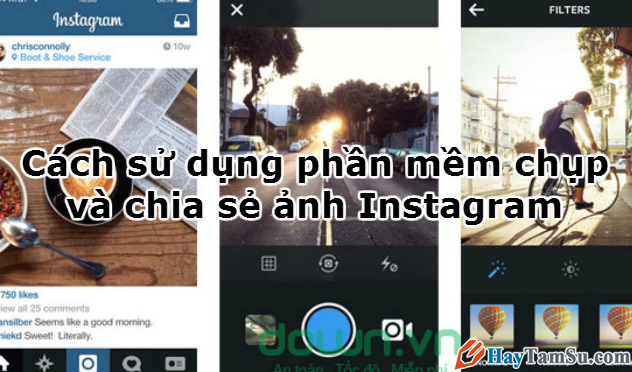Hướng dẫn chi tiết cách gỡ hoặc xóa nhiều ứng dụng trên iPhone cùng lúc. Áp dụng cho các máy iPhone chạy iOS 8 đã được Jailbreak. Khi một game, tiện ích không sử dụng trên thiết bị iPhone, iPad lúc đó bạn nên xóa ứng dụng đó đi để làm tăng dung lượng trống, tránh rác máy, bình thường iphone chỉ cho phép xóa từng ứng dụng một, việc này làm bạn mất nhiều thời gian.

Chúng tôi sẽ hướng dẫn các bạn cách gỡ nhiều ứng dụng cùng lúc trên iOS 8 đã Jailbreak để tiết kiệm thời gian vàng ngọc cho bạn.
Cách xóa, gỡ nhiều ứng dụng trên iOS 8 đã Jailbreak
Trước tiên bạn nên hiểu rằng Jailbreak là gì?
Tìm hiểu về iPhone đã Jailbreak
Hiểu một cách nôm na nó chính phần mềm kỹ thuật nhằm chiếm quyền điều khiển mức cao nhất của máy. Nó chống lại việc Apple ngăn chặn bên thứ 3 ghi chép được lên khu vực hệ thống trong hệ điều hành iOS .
Việc Apple không cho bên thứ 3 ghi chép dữ liệu lên máy khiến việc tự do thông tin của người dùng bị hạn chế rất nhiều.
Jailbreak là hoạt động phá khoá trên hệ điều hành iOS.
Trong trường hợp bạn biết cách sử dụng Jailbreak hợp lý thì bạn sẽ được trải nghiệm những thứ mà máy chưa jailbreak hằng mơ ước.
Các bước xóa , gỡ nhiều ứng dụng cùng lúc trên iPhone chạy iOS 8
Bước 1: Cài đặt phần mềm MultiDelete
MultiDelete là một tiện ích được cung câp miễn phí trên kho ứng dụng Cydia và được thiết kế để giúp người dùng có thẻ xóa một lúc nhiều ứng dụng trên iOS phiên bản 8.0 trở lên và tất nhiên là thiết bị đó phải được Jailbreak.
Bước 2: Sau khi cài đặt thành công, bạn tìm đến ứng dụng MultiDelete trong Settings
Bước 3: Di chuyển Enable sang Respring.
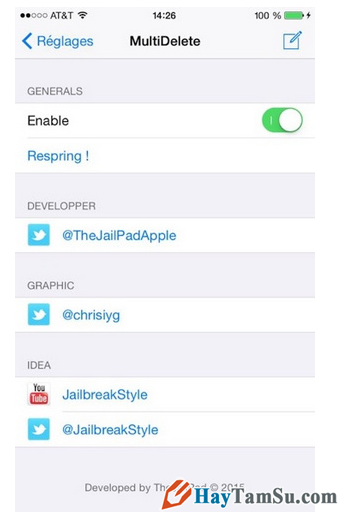
Bước 4: Chạm và giữ vào biểu tượng bất kỳ trên màn hình trang chủ đến khi các biểu tượng này lung lay
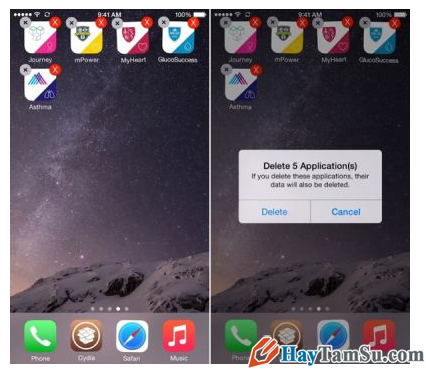
Bước 5: Thay vì chọn nút [X] để xoá ứng dụng bạn hay chạm vào giữa để đánh dấu các ứng dụng muốn xoá
Bước 6: Nhấn nút [X] bên góc phía trên bên trái của ứng dụng bất kỳ.
Bước 7: Màn hình sẽ hiện lên 1 thông báo hỏi lại bạn có thực sự muốn xoá ứng dụng đã đánh dấu hay ko? Khi bạn nhấn vào Delete thì ứng dụng sẽ xoá đi.
Như vậy là bạn có thể thanh lọc xong thiết bị rồi đấy. Chúc bạn thành công!
HayTamSu.com